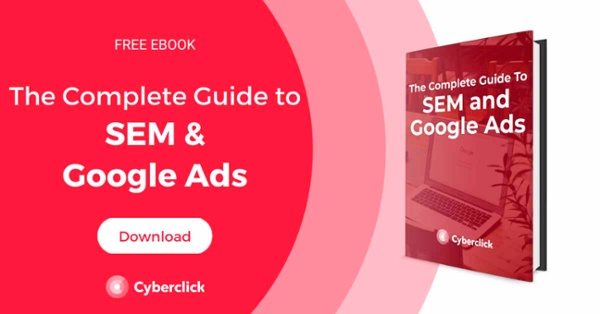Google Merchant Center:Google広告でショッピングキャンペーンを作成する方法
公開: 2022-04-17Googleでオンラインストアを設定している場合、Google広告は顧客にリーチするためのさまざまな方法を提供します。 マーチャントセンターツールのおかげで、Googleは、顧客に適切な製品を確実に表示するための有料のオーガニック広告オプションを提供しています。
Google Merchant Centerとは何か、Google広告ショッピングキャンペーンを最大限に活用する方法、そして今日このツールの使用を開始する方法については、以下をお読みください。

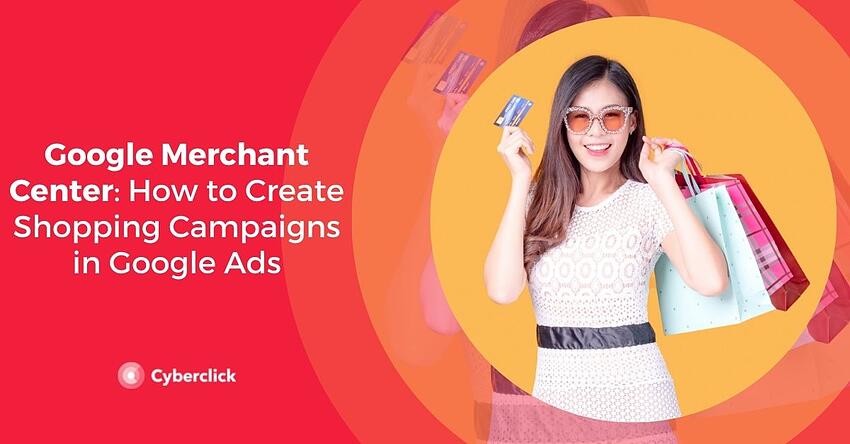
Google Merchant Centerとは何ですか?
Google Merchant Centerは、何百万人ものユーザーがあなたの商品を見つけて購入できるようにするツールです。 これを使用すると、商品やオンラインストアに関する情報をGoogleにアップロードして、購入者に表示することができます。
Google Merchant Centerは、次のような多くの便利な機能を広告主に提供します。
顧客向けの最新の製品情報
商品の画像や価格などの情報を表示する機能を備えた、Googleショッピングを介したリッチメディア広告
eコマースのパフォーマンスに関する包括的なレポート
さまざまな市場で製品を販売する能力。 Googleショッピングの広告は、90か国以上でご利用いただけます。 Google Merchant Centerを使用すると、世界中のユーザーに商品を表示するための複数の国のフィードを作成できます。
- 結果を改善するためのパーソナライズされた推奨事項。 Merchant Center Opportunitiesページでは、キャンペーンの製品データを改善するためのアイデアを見ることができます。
Google広告のショッピングキャンペーンとは何ですか?
Google広告のショッピングキャンペーンは、小売業者向けに特別に設計されています。 店舗がある場合は、これらのキャンペーンを使用して、ローカルおよびオンラインの在庫を宣伝し、Webサイトまたは実店舗へのトラフィックを増やし、より多くの顧客を獲得できます。
ショッピング広告を使用するには、Google Merchant Centerから商品データを送信し、Google広告キャンペーンを作成する必要があります。
ショッピング広告は、より視覚的で、商品の写真、タイトル、価格、オンラインストアの名前が含まれているため、標準のGoogle広告とは形式が異なります。
Googleショッピング広告の仕組み
Googleショッピング広告は、キーワードではなく商品データによって広告の表示方法と表示時期が決まるため、従来のテキスト広告とは少し異なります。 これらの広告は、Google広告でGoogleMerchantCenterの商品在庫を簡単に宣伝するために特別に設計されたショッピングキャンペーンを通じて管理されます。
他のGoogle広告フォーマットと同様に、ショッピング広告はオークションに参加し、クリック単価(CPC)モデルで課金されます。 ユーザーが広告をクリックしたときにのみ料金が発生します。
ストアを宣伝するショッピング広告には、次の2種類があります。
- 商品広告: Googleは、GoogleMerchantCenterに送信した商品データからこれらを自動的に作成します。 これには、商品の画像、タイトル、価格のほか、会社や店舗の名前が含まれます。
- ローカル在庫広告:これらの広告を使用すると、Googleで検索している近くの見込み顧客に商品を表示し、データを保存できます。 Googleは、MerchantCenterアカウントの商品データと在庫データを組み合わせることでこれを実現します。
ショッピング広告の場所
広告はさまざまな場所に表示される可能性があります。
- Google検索で、検索結果とGoogle画像検索の横にありますが、テキスト広告とは別になっています。 Googleの目的はユーザーが検索に一致するすべての商品を表示することであるため、テキスト広告とショッピング広告が同じ検索に表示される場合があることに注意してください。
- Google検索の[ショッピング]タブ。
- YouTube、Gmail、GoogleDiscoverを含むGoogleのディスプレイネットワーク。
- これらのプレースメントを含めるようにキャンペーンを設定している限り、 Google検索パートナーのウェブサイト。
Googleショッピング広告の利点
より良い販売機会:潜在的な顧客が情報に基づいた意思決定を行うのに役立つように、製品に関する情報を直接提示します。 顧客に十分な情報を提供すると、最終的にサイトから購入する可能性が高くなります。

視認性の向上:ユーザーがGoogleで検索すると、複数のショッピング広告が表示される場合や、テキスト広告とショッピング広告の組み合わせが同時に表示される場合があります。 これにより、コンバージョンを生成する可能性が高まります。
簡単な管理:ショッピング広告は、商品について提供した情報に直接基づいています。 Google広告で商品の在庫を直接更新したり、入札したい商品の商品グループを作成したりすることもできます。
キャンペーンに関する詳細情報:広告の掲載結果を好みの詳細レベルで表示したり、比較データを使用して、競合他社に対する商品の掲載結果を確認したりできます。 特に役立つ2つのコンポーネントは、ImpressionShareDataツールとBidSimulatorツールです。
GoogleMerchantCenterの使用方法
GoogleMerchantCenterアカウントを作成する方法
このツールの使用を開始するには、Merchant Centerにアクセスし、Googleアカウントでサインインします。 次に、次の情報を追加します。
あなたのビジネスについての詳細。
顧客が購入を処理できる場所(Webサイト、Google、またはローカルストア)。 複数のオプションを選択して開始し、必要に応じて調整できます。
使用するサードパーティのプラットフォーム。
あなたのメール設定。
MerchantCenterアカウントをGoogle広告にリンクする方法
ショッピング広告を使用するには、Google広告とマーチャントセンターのアカウントをリンクする必要があります。 次の手順に従ってください。
Merchant Centerアカウントで、[設定]アイコンをクリックし、[リンクされたアカウント]を選択します。
Google広告を選択します。
Google Adsアカウントで、リンクするアカウントのGoogleAdsカスタマーIDを見つけます。 Google広告アカウントの任意のページの上部、メールの横に表示されます。
[アクション]で、[リンク]をクリックします。
10ステップでショッピング広告キャンペーンを開始する方法
Google広告を使用して最初のショッピングキャンペーンを作成する方法は次のとおりです。
Google広告アカウントにログインします。
左側のメニューで[キャンペーン]をクリックします。
[+]ボタンをクリックしてから、[新しいキャンペーン]をクリックします。
[キャンペーンタイプ]で、[ショッピング]を選択し、[次へ]をクリックします。
広告設定を選択します。
キャンペーン名
販売者:宣伝する商品が含まれている販売者センターのアカウント。
商品を販売する国。
在庫フィルター:キャンペーンで使用する製品の数を制限する場合は、フィルターを変更するだけです。
使用する入札の種類。
1日の予算。
キャンペーンの優先度:複数のキャンペーンで同じ国で同じ商品を宣伝する場合にのみ、これを変更する必要があります。
キャンペーンを選択したネットワークにのみ表示する場合は、除外するネットワークのチェックを外します。
キャンペーンが表示されるデバイス。
特定の地理的位置。
ローカル在庫広告:キャンペーンにローカルストアで販売されている商品を含める場合にのみ、これを変更する必要があります。 このオプションを有効にするには、ローカルの商品データをMerchantCenterに送信する必要があります。
[保存して続行]をクリックします。
作成する広告グループのタイプを選択します:ショッピング商品広告(個別の広告を作成するため)またはショッピングカタログ広告(いくつかの関連商品を表示する広告)。
最初の広告グループの名前と対応する入札単価を入力します。
[保存]をクリックします。
最後に、製品グループページにリダイレクトされます。このページには、キャンペーン内のすべての製品を含むグループがあります。 より具体的な入札単価を設定するために、より多くの商品グループを作成することもできることに注意してください。